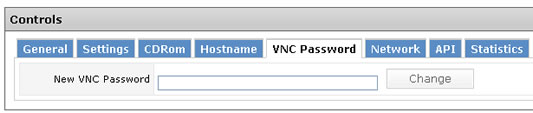如果我们是常用Linux开发的,可能较多的还会安装Ubuntu系统。相比Windows系统而言,Linux提供的解决方案的策略是比较少的,比如我们有时候开机Ubuntu回出现黑屏的问题,如果出现黑屏你如何解决?
可以尝试以下解决方法:
1、检查硬件问题
确保计算机硬件连接正常。检查显示器、电源线、数据线等是否连接良好,并且没有损坏。还可以尝试将显示器连接到另一台计算机上,以确定显示器是否正常工作。
2、强制重新启动
有时,系统可能因为某些原因而陷入了无响应状态。你可以尝试强制重新启动计算机,按住电源按钮长按几秒钟,直到计算机关闭,然后再重新启动。
3、恢复模式
Ubuntu提供了恢复模式,可以用于修复系统问题。在启动时,按下Shift键,进入GRUB引导菜单。选择"Advanced options for Ubuntu"(Ubuntu的高级选项),然后选择带有"(recovery mode)"(恢复模式)字样的选项。在恢复模式中,你可以尝试修复文件系统、更新驱动程序或者回滚系统更改等操作。
4、更新和升级
在恢复模式下,选择"Update packages"(更新软件包)或者"Upgrade packages"(升级软件包)选项,以确保你的系统和软件包是最新的。这可能有助于修复可能导致黑屏问题的错误或缺陷。
5、重新安装图形驱动程序
有时,不正确或过时的图形驱动程序可能导致黑屏问题。在恢复模式下,选择"Root shell prompt"(根shell提示符)选项,然后按照以下步骤操作:
运行命令sudo apt-get remove --purge <driver-package>卸载当前的图形驱动程序。
运行命令sudo apt-get install <driver-package>安装最新的适合你的显卡的图形驱动程序。
重新启动计算机,看看问题是否解决。
6、检查日志文件
在恢复模式下,选择"Root shell prompt"(根shell提示符)选项,然后运行以下命令来查看系统日志文件:
cat /var/log/syslog
cat /var/log/Xorg.0.log
查看日志文件中是否有任何与错误相关的信息,并尝试根据这些信息进行故障排除。
 老左笔记
老左笔记